
વિન્ડોઝ ઑપરેટિંગ સિસ્ટમ તેની બધી ગુણવત્તા સાથે વિવિધ નિષ્ફળતાઓને આધિન છે. તે ડાઉનલોડ કરવા, કામના અનપેક્ષિત સમાપ્તિ અને અન્ય ખામીઓથી સમસ્યા હોઈ શકે છે. આ લેખમાં, અમે "એનટીએલડીઆર ગુમ થયેલ" ભૂલનું વિશ્લેષણ કરીશું, જેમ કે વિન્ડોઝ 7 પર લાગુ થાય છે.
વિન્ડોઝ 7 માં એનટીએલડીઆર ખૂટે છે
આ ભૂલ, ખાસ કરીને વિન XP માંથી વિન્ડોઝના પાછલા સંસ્કરણોમાંથી વારસાગત કરવામાં આવી હતી. સામાન્ય રીતે, આપણે "સાત" - "bootmgr ગુમ થયેલ છે" પર બીજી ભૂલ જોઈ શકીએ છીએ, અને તેના સુધારણાને બુટલોડરને સુધારવા અને સ્થિતિને "સક્રિય" સિસ્ટમ ડિસ્ક અસાઇન કરવા માટે આવે છે.વધુ વાંચો: બૂટમને દૂર કરો વિન્ડોઝ 7 માં ભૂલ ખોટી છે
આજે ચર્ચા કરવામાં આવેલી સમસ્યા એ જ કારણો છે, પરંતુ ખાસ કેસોની વિચારણા બતાવે છે કે તેને તેને દૂર કરવા માટે ઑપરેશનના ઑર્ડરને બદલવાની જરૂર પડી શકે છે, તેમજ કેટલીક વધારાની ક્રિયાઓ પેદા કરવી પડશે.
કારણ 1: ફીચ ફોલ્ટ
કારણ કે સિસ્ટમ હાર્ડ ડિસ્કની સમસ્યાઓને લીધે ભૂલ થાય છે, પછી પહેલા બીજા કમ્પ્યુટરથી કનેક્ટ કરીને અથવા ઇન્સ્ટોલેશન વિતરણનો ઉપયોગ કરીને તેનું પ્રદર્શન તપાસવું જરૂરી છે. અહીં એક નાનો ઉદાહરણ છે:
- ઇન્સ્ટોલેશન મીડિયામાંથી કમ્પ્યુટર અપલોડ કરો.
વધુ વાંચો: ફ્લેશ ડ્રાઇવમાંથી વિન્ડોઝ 7 ને કેવી રીતે ઇન્સ્ટોલ કરવું
- અમે Shift + F10 કીઝના કન્સોલ સંયોજનને કૉલ કરીએ છીએ.

- કેન્ટિલેવર ડિસ્ક ઉપયોગિતા ચલાવો.
ડિસ્કપાર્ટ.

- સિસ્ટમથી જોડાયેલા તમામ ભૌતિક ડિસ્કની સૂચિ પ્રદર્શિત કરો.
લિસો ડી
સૂચિમાં "હાર્ડ" ની સૂચિ છે કે નહીં તે નક્કી કરો કે તેના વોલ્યુમ તરફ જોવું.

જો આ સૂચિમાં કોઈ ડિસ્ક નથી, તો આગળનું ધ્યાન ધ્યાન આપવા માટેની આગામી વસ્તુ એ કેરિયર પર ડેટા લૂપ્સ અને પાવરને કનેક્ટ કરવાની વિશ્વસનીયતા અને મધરબોર્ડ પરના SATA પોર્ટ્સને કનેક્ટ કરવાની વિશ્વસનીયતા છે. ડિસ્કને આગલા પોર્ટમાં ફેરવવાનો પ્રયાસ પણ કરો અને બીપીથી બીજી કેબલને કનેક્ટ કરો. જો કંઇ પણ મદદ ન થાય, તો તમારે "હાર્ડ" ને બદલવું પડશે.
કારણ 2: ફાઇલ સિસ્ટમ નુકસાન
ડિસ્કપાર્ટ ઉપયોગિતા દ્વારા જારી કરવામાં આવેલી સૂચિમાં અમને ડિસ્ક મળી તે પછી, તેના બધા વિભાગોને સમસ્યા ક્ષેત્રોની શોધ માટે ચકાસવું જોઈએ. અલબત્ત, પીસી ફ્લેશ ડ્રાઇવથી લોડ થવું જોઈએ, અને કન્સોલ ("કમાન્ડ લાઇન") અને ઉપયોગિતા પોતે ચાલી રહ્યું છે.
- આદેશ દાખલ કરીને વાહક પસંદ કરો
સેલ્સ 0
અહીં "0" - સૂચિમાં ડિસ્કની ક્રમ નંબર.

- અમે બીજી ક્વેરી કરીએ છીએ જે પસંદ કરેલા "હાર્ડ" પરના વિભાગોની સૂચિને અવરોધે છે.

- આગળ, અમને બીજી સૂચિ મળે છે, આ વખતે સિસ્ટમમાં ડિસ્ક પરના બધા વિભાગો. તેમના અક્ષરો નક્કી કરવા માટે જરૂરી છે.
એલઆઈએસ વોલ્યુમ
અમે બે વિભાગોમાં રસ ધરાવો છો. "સિસ્ટમ દ્વારા આરક્ષિત" લેબલ સાથે પ્રથમ, અને બીજા એક કે જે અમને પાછલા આદેશ પછી મળ્યો છે તે પૂરું થાય છે (આ કિસ્સામાં તે 24 GB નું કદ ધરાવે છે).

- ડિસ્ક ઉપયોગિતા શરૂ કરો.
બહાર નીકળવું

- ડિસ્ક ચેક ચલાવો.
Chkdsk c: / એફ / આર
અહીં, "સી:" - "એલઆઈએસ વોલ્યુમ" ની સૂચિમાં વિભાગનો પત્ર, "/ એફ" અને "/ આર" - પરિમાણો કેટલાક ક્ષતિગ્રસ્ત ક્ષેત્રોને પુનઃસ્થાપિત કરવા.

- 7. પ્રક્રિયા પૂર્ણ કર્યા પછી, તે જ બીજા વિભાગ ("ડી:") સાથે કરવામાં આવે છે.
- 8. અમે હાર્ડ ડિસ્કથી પીસી લોડ કરવાનો પ્રયાસ કરીએ છીએ.
કારણ 3: બુટ ફાઇલોને નુકસાન
આ આજેની ભૂલના મુખ્ય અને સૌથી ગંભીર કારણોમાંનો એક છે. સૌ પ્રથમ બુટ વિભાગને સક્રિય બનાવવાનો પ્રયાસ કરો. જ્યારે સ્ટાર્ટઅપ ક્યારે વાપરવું તે સિસ્ટમ બતાવશે.
- સ્થાપન વિતરણમાંથી લોડ કરી રહ્યું છે, કન્સોલ અને ડિસ્ક ઉપયોગિતા ચલાવો, અમે બધી સૂચિ પ્રાપ્ત કરીએ છીએ (ઉપર જુઓ).
- એક વિભાગ પસંદ કરવા માટે આદેશ દાખલ કરો.
સેલે વોલ્યુ ડી.
અહીં, "ડી" - લેબલ સાથે વોલ્યુમનું પત્ર "સિસ્ટમ દ્વારા અનામત".

- અમે નોંધીએ છીએ કે કેવી રીતે "સક્રિય" ટીમ
સક્રિય

- અમે મશીનને હાર્ડ ડિસ્કથી ડાઉનલોડ કરવાનો પ્રયાસ કરીએ છીએ.
જો આપણે ફરીથી ગુંચવણભર્યું કર્યું હોય, તો તમારે બુટલોડરને સમારકામ કરવાની જરૂર પડશે. આ લેખમાં તે કેવી રીતે કરવું તે બતાવવામાં આવ્યું છે, જેનો સંદર્ભ આ સામગ્રીની શરૂઆતમાં આપવામાં આવે છે. ઇવેન્ટમાં સૂચનાઓ સમસ્યાને ઉકેલવામાં મદદ કરી ન હતી, તમે બીજા માધ્યમનો ઉપયોગ કરી શકો છો.
- અમે ફ્લેશ ડ્રાઇવ્સમાંથી પીસી ડાઉનલોડ કરીએ છીએ અને પાર્ટીશનોની સૂચિ સુધી પહોંચીએ છીએ (ઉપર જુઓ). અમે વોલ્યુમ "સિસ્ટમ દ્વારા અનામત" પસંદ કરીએ છીએ.

- વિભાગ આદેશને ફોર્મેટ કરો
ફોર્મેટ
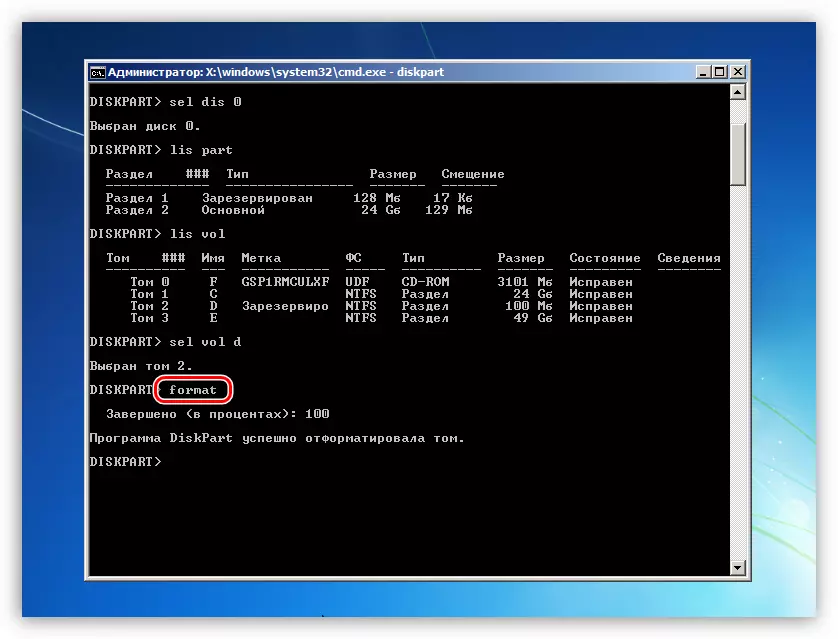
- ડિસ્કપાર્ટ ઉપયોગિતાના ઑપરેશનને પૂર્ણ કરો.
બહાર નીકળવું
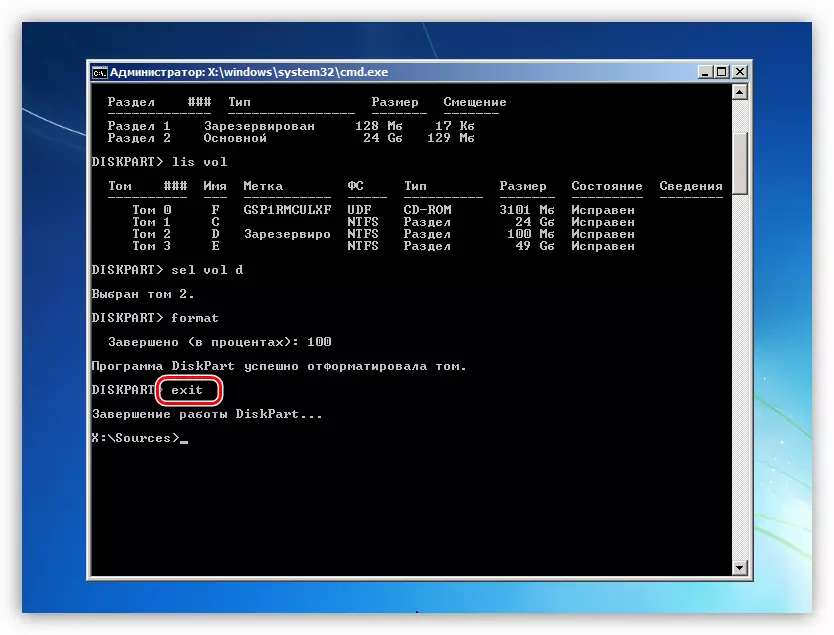
- નવી બૂટ ફાઇલો રેકોર્ડ કરો.
Bcdboot.exe c: \ વિન્ડોઝ
અહીં, "સી:" - ડિસ્ક પર બીજો પાર્ટીશનનો પત્ર (જેની પાસે 24 જીબીનું કદ હોય છે).
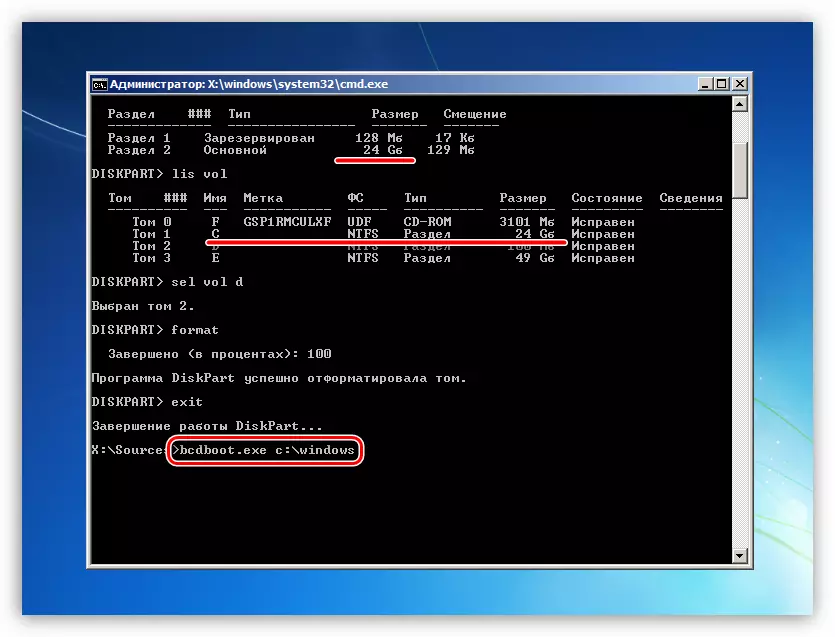
- અમે સિસ્ટમને ડાઉનલોડ કરવાનો પ્રયાસ કરીએ છીએ, જેના પછી તે ગોઠવેલી અને એકાઉન્ટમાં લૉગ ઇન થશે.

નોંધ: જો છેલ્લો આદેશ ભૂલ આપે છે "ડાઉનલોડ ફાઇલોની કૉપિ કરતી વખતે નિષ્ફળતા", અન્ય અક્ષરોનો પ્રયાસ કરો, ઉદાહરણ તરીકે, "ઇ:". આ એ હકીકતને કારણે હોઈ શકે છે કે વિન્ડોઝ ઇન્સ્ટોલર ખોટી રીતે સિસ્ટમ પાર્ટીશનની સિસ્ટમ નક્કી કરે છે.
નિષ્કર્ષ
એનટીએલડીઆરનું સુધારણા વિન્ડોઝ 7 માં ભૂલ ખોટી છે, તે કબજે કરવું સરળ નથી, કારણ કે તેને કન્સોલ કમાન્ડ્સ સાથે કામ કરવાની કુશળતાની જરૂર છે. જો તે ઉપર વર્ણવેલ સમસ્યાને હલ કરવામાં નિષ્ફળ જાય, તો કમનસીબે, તમારે સિસ્ટમને ફરીથી ઇન્સ્ટોલ કરવું પડશે.
